Po rozbalení nového zařízení LG G5 a jeho nastavení byste měli chvíli trvat, než se seznámíte s některými jeho funkcemi a schopnostmi. Čím více budete pokoušet a prodávat své nastavení a aplikace, tím více objevíte a budete moci lépe přizpůsobit zařízení podle vašich představ. Níže jsou pět funkcí, které vám pomohou vyjít z vašeho G5.
Získejte skutečný zásuvný modul pro aplikace

", " modalTemplate ":" {{content}} ", " setContentOnInit ": false} '>
S telefonem G5 se společnost LG rozhodla vypustit zásuvku pro Android a rozhodla se, že místo toho bude mít rozložení domovské obrazovky jako je iOS, kde jsou všechny ikony aplikací umístěny na domovské obrazovce. Zatímco uživatelé ex-iOS se mohou cítit jako doma, přístup bez zásuvek do aplikací jistě naruší některé uživatele systému Android.
Naštěstí LG vydala spouštěč Android, který volá LG Home 4.0, který přináší zásuvku aplikace. Chcete-li nainstalovat spouštěč, klikněte na tento odkaz v zařízení Android. Nejprve jsem musel nainstalovat LG SmartWorld (na tomto místě je odkaz), poté LG Home 4.0. Jakmile je nainstalován, přejděte do nabídky Nastavení> Zobrazení> Domovská obrazovka> Vybrat domov. Klepněte na "Domů (UX 4.0)", chcete-li jej nastavit jako výchozí spouštěč, a pak se radujte z krásy, která je zásuvkou aplikace.
Povolit inteligentní bulletin

", " modalTemplate ":" {{content}} ", " setContentOnInit ": false} '>
I když jste v nastavení zobrazení, možná jste si všimli funkce nazvané Smart Bulletin. Tato funkce přidává panel zcela na levé straně domovské obrazovky a poskytuje další informace, které jsou někdy užitečné.
Chcete-li zapnout inteligentní bulletin, otevřete aplikaci Nastavení a potom klepněte na tlačítko Přejít do části Zobrazení. Dále klepněte na domovskou obrazovku. Téměř pod volbou Vybrat dům najdete inteligentní bulletin. Přepínač můžete posunout do polohy Zapnuto nebo upravit jeho nastavení tak, že klepnete na tři body umístěné vlevo od spínače.
Na obrazovce nastavení aplikace Smart Bulletin můžete uspořádat panely, které se zobrazují, stejně jako povolit nebo zakázat položky, které nepoužíváte. K dispozici je také možnost stáhnout bulletiny třetích stran od společnosti LG, ale v současné době dostupné možnosti nemají žádné možnosti.
Chcete-li přistupovat k inteligentnímu bulletinu, přejděte zpět na domovskou stránku a přejetím doprava.
Přeinstalujte nedávno smazané aplikace

", " modalTemplate ":" {{content}} ", " setContentOnInit ": false} '>
Při mazání aplikací v telefonu se snadno dostanete. Pokud jste to někdy udělali, pouze abyste si uvědomili, že jste skutečně potřebovali aplikaci, některé modely G5 nabízejí možnost přeinstalovat aplikace, které jste odinstalovali během posledních 24 hodin.
Zmínil jsem některé modely, které mají tuto funkci, protože mám odemčený model, který nabízí, zatímco verze AT & T mám na ruce není. Vaše zkušenosti se liší, zdá se, v závislosti na dopravci.
V G5 však můžete hledat aplikaci nazvanou "Nedávno odinstalovaná". Otevřete jej a najdete seznam všech aplikací odinstalovaných v poslední den. Klepnutím na tlačítko Opětovná instalace obnovíte aplikaci v zařízení, nebo můžete klepnutím na koš v horním rohu úplně odebrat aplikaci z vašeho zařízení.
Spusťte aplikace pomocí tlačítek pro ovládání hlasitosti
Když je vaše G5 zamčená, můžete rychle stisknout klávesy pro zvýšení hlasitosti nahoru nebo dolů a spustit konkrétní aplikace. Výchozím nastavením pro klíč nahoru je spuštění funkce Capture +, nástroj pro zaznamenávání poznámek od společnosti LG. Zatímco nastavením klávesy dolů spustíte aplikaci Fotoaparát.
Nemůžete přizpůsobit, která aplikace se právě spouští, ale můžete zakázat klávesovou zkratku, stejně jako povolit funkci, která zachycuje fotografii v okamžiku spuštění aplikace fotoaparátu pomocí tlačítka pro nastavení hlasitosti. Chcete-li přizpůsobit chování zástupce nebo zcela zakázat funkci, přejděte do aplikace Nastavení a zobrazte kartu Obecné. Dále klepněte na klávesovou zkratku . V dolní části obrazovky je nastavení umožňující rychlou výstřel. Při zapnutí rychlého záběru dvojitým stisknutím tlačítka pro snížení hlasitosti, když je G5 zamknut, spustí fotoaparát a zacvakne fotografii.
Použijte inteligentní nastavení pro automatizaci vašeho zařízení
V aplikaci Nastavení na kartě Obecné je funkce nazvaná Inteligentní nastavení.
Po zapnutí můžete automatizaci zvukových profilů a zapnutí a vypnutí sítě Wi-Fi nebo Bluetooth na základě vaší polohy. máte možnost nastavit umístění Work a Home a vyladit nastavení zařízení na základě jednoho z nich.
Dále můžete nastavit, jakou aplikaci chcete zařízení spouštět, když jsou do telefonu připojeny sluchátka, a také, jaká aplikace se otevře, když se k telefonu připojí konkrétní zařízení Bluetooth. Připojení reproduktoru by například mohlo spustit hudební aplikaci. Klepněte na seznam inteligentních nastavení a přizpůsobte je každému podle vašich představ, a poté se nechte v telefonu postarat o ostatní.
V G5 je spousta dalších funkcí, které se skrývají, zejména v aplikaci Fotoaparát, kterou hodláme velmi brzy pokrýt.

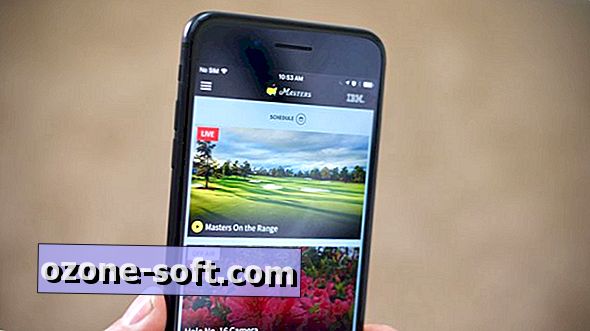








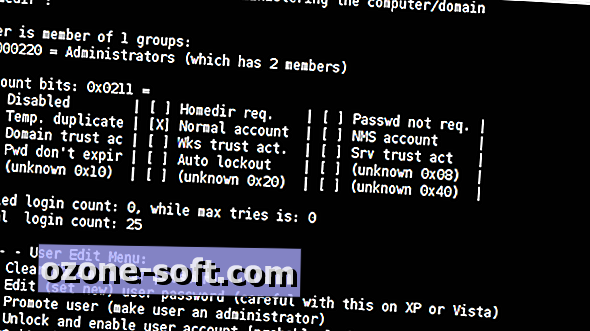


Zanechte Svůj Komentář